Namu | 나무 개발자 블로그입니다
[도커실습04] Nginx 이미지 만들기 by namu

[목차]
들어가며
이번에는 nginx 이미지를 만들어보자.
사실 docker hub 에 nginx official images 가 이미 존재한다. 간편하게 그것을 가져다 쓸 수도 있겠지만, 공부하는 입장에서 최소한의 경량 ubuntu 이미지에 직접 nginx 를 설치하고 이를 이미지화 하는 과정은 많은 도움이 될 것이다. 나중에 nginx 이미지를 커스터마이징할 때도 유용할 것이다.
Ningx 빌드를 위한 Dockerfile
앞서 만든 base 이미지 를
기반으로 시작해보자.
위치는 /home/docker-user/workdir/server-nginx/Dockerfile 이다.
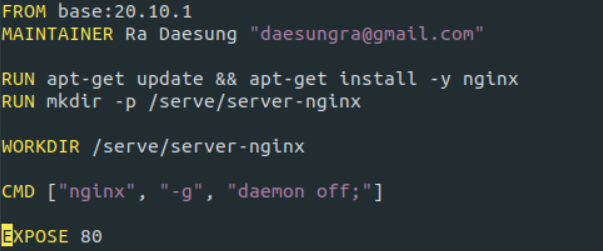
Dockerfile 커맨드가 상당히 짧다. 이는 layer 로 축적되는 이미지 빌드방식 덕분에 base 우분투 이미지를 미리 만들어 둘 수 있기 때문이다.
- RUN : 패키지 관리자 업데이트 후 nginx 설치. 그리고 workdir 로 지정할
/serve/server-nginx를 생성한다. - WORKDIR : 생성한 디렉토리를 WORKDIR 로 지정.
- CMD : 이미지를 컨테이너화할 때 자동으로 실행되는 커맨드이다.
nginx -g "daemon off;"커맨드는 nginx 를 foreground 로 실행한다는 의미이다.- 따라서 컨테이너 자체를
-d옵션으로 background 로 생성 및 실행하면 컨테이너에서 자동으로 nginx 가 돌고 있게 된다. - 이것은 잠시 후에 docker run 커맨드에서 확인해보자.
- EXPOSE : 컨테이너를 생성할 때 80 포트를 노출한다.
- 이로써 컨테이너는 80 으로 들어오는 요청들을 수용할 수 있다.
- nginx 는 기본적으로 80 요청을 받아 default 페이지를 노출하거나 redirect 한다.
이미지 빌드 후 컨테이너 실행하기
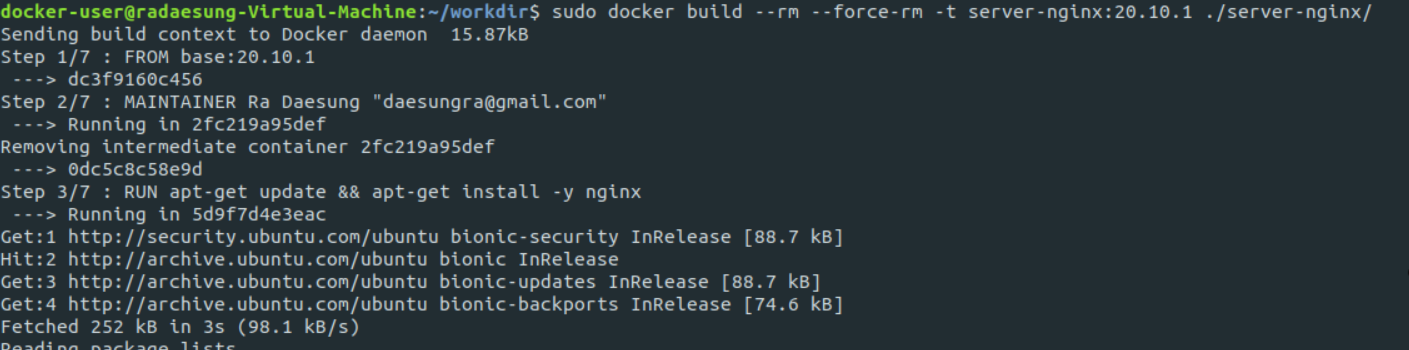
docker 의 build 커맨드는 정의된 Dockerfile 기반으로 이미지를 생성하는 명령이다.
- –rm, –force-rm : 중간 layer 이미지들의 컨테이너를 삭제하는 옵션이다.
- -t : 이미지에 태그를 붙인다. ‘name:tag’ 포맷이다.
위 두 옵션 이후에는 실행할 Dockerfile 이 존재하는 디렉토리를 입력한다. nginx 이미지를 만들 것이기 때문에 server-nginx 디렉토리를 지정했다.
명령을 실행하고 나타나는 Step 1/7 : FROM base:20.10.1 과 같은 Step 들은,
보면 알겠지만 Dockerfile 에 명시된 각각의 커맨드들을 하나씩 실행하는 것을 의미한다.
각각의 아래를 보면 컨테이너 id 값이 생성된 후 Removing intermediate container 되는데,
이것들은 각각의 컨테이너가 생성되었다가 삭제되는 과정을 나타낸다.

이미지가 잘 생성되었다! 이제 컨테이너를 실행해보자.
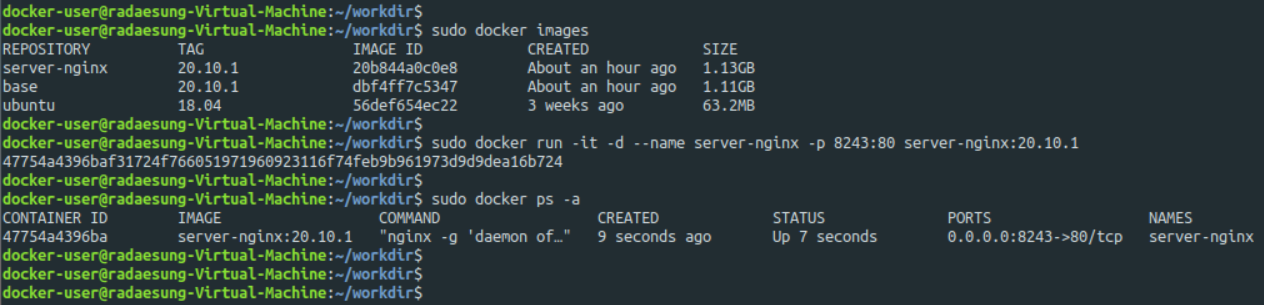
- -i : interactive 모드로써 STDIN 이 활성화된다. bash 명령을 입력할 때 Not attached 여도 표준입력 가능.
- -t : pseudo-TTY 모드로써 bash 명령의 결과가 셸 라인에 표시된다.
- -d : detached 모드로써 컨테이너가 백그라운드 데몬으로 실행된다.
- –name : 컨테이너 이름 지정
- -p : 컨테이너가 수용할 포트정보. 위 경우 컨테이너 외부에서 8243 포트로 request 가 들어가면 컨테이너 내부에서는 80 포트로 수용한다.
이후 컨테이너화할 이미지 이름을 태그와 함께입력한다. 그러면 이미지 생성 시 지정한 CMD 가 자동으로 실행된다(nginx -g “daemon off;”).
이제 docker ps -a 커맨드로 잘 실행중인 것을 확인할 수 있다.
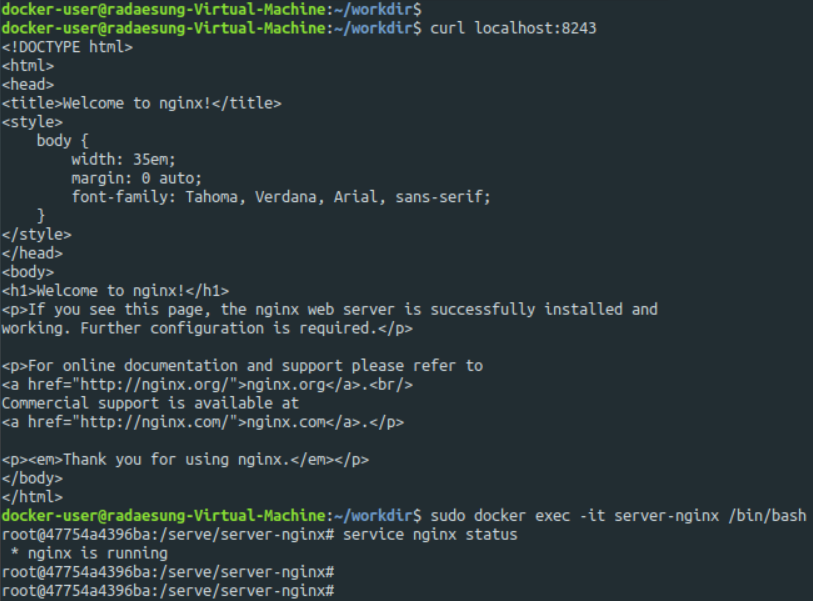
컨테이너 외부인 Host OS 상에서 curl localhost:8243 으로 호출하면 run 시에 지정한 8243 포트 -> 80 포트로
컨테이너에 들어간다. 이를 주시하고 있던 nginx 에 의해 default 페이지가 출력된 것을 확인할 수 있다.
exec 명령으로 컨테이너에 들어가 service 확인을 하면 nginx 가 실행중임을 볼 수 있다.
다음으로는 경량 python 웹 프레임워크의 끝판왕, Flask 베이스 이미지를 만들어보자.